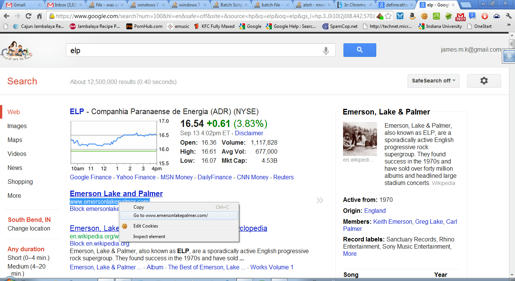Google 검색어를 수행 할 때 결과 페이지의 링크가 실제로 원하는 페이지를 가리 키지 않습니다. 대신 클릭하는 링크를 기록한 다음 실제 페이지로 리디렉션하는 Google 서버를 가리 킵니다. 이를 통해 결과를 추적 할 수 있습니다 (즉, 사용자가 실제로 찾은 결과 중 어떤 것이 있습니까? )
문제는 그들이이다 속여 사용자가이 동작을 숨 깁니다. 페이지가로드되면 결과 페이지의 링크 위에 커서를 놓으면 링크가 여전히 페이지 / 리소스가 아닌 서버의 페이지를 가리킬 때 JavaScript를 사용하여 실제 / 올바른 URL을 상태 표시 줄에 인쇄합니다. HTML이 아닌 결과를 저장하려고 할 때 잘못된 결과를 얻는 이유입니다.
(실제로 링크 를 마우스 오른쪽 버튼으로 클릭하고 상황에 맞는 메뉴를 닫은 다음 링크를 가리키면 리디렉션이 실제로 작동하는 것을 볼 수 있습니다 . 마우스 오른쪽 버튼을 클릭하기 전에 올바른 URL이 표시되면 Google URL이 표시됩니다. 사실, JavaScript를 모두 사용 중지하면 숨기기 메커니즘이 사라지고 링크가 모두 Google 서버에 연결되어 있음을 알 수 있습니다.)
그러나 쉬운 수정이 있지만 브라우저 추적을 설치하여이 추적을 무시하고 링크가 실제 페이지 / 파일을 가리 키도록하십시오. 이용 가능한 많은 것들이 있습니다. Google tracking그 효과 를 찾거나 검색하십시오 . 그러나 모든 것이 올바르게 작동하지는 않으므로 몇 가지를 테스트해야 할 수도 있습니다. 내 개인 추천은 googlePrivacy 사용자 스크립트입니다. 그것은 작동 할뿐만 아니라 본격적인 확장 대신 사용자 스크립트 일뿐이므로 많은 리소스를 사용하지 않습니다.
이제 Google 검색에서 HTML이 아닌 결과가 반환 될 때마다 링크를 마우스 오른쪽 버튼으로 클릭하고 다른 이름으로 저장 또는 유지 Alt(또는 ⌥ (Option)Mac)를 선택한 다음 마우스 왼쪽 버튼을 클릭하면됩니다.